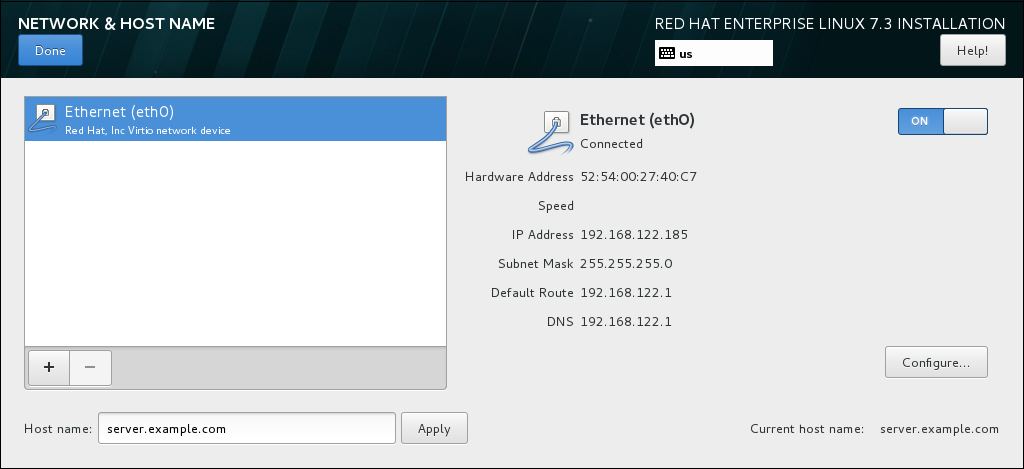13.13. 网络和主机名
要为您的系统配置基本网络功能,请在 安装概述 屏幕中选择 Network & Hostname。
重要
当首次安装完成且系统第一次引导时,您将在安装过程中配置的所有网络接口都将被激活。但是,安装不会提示您在一些常见安装路径中配置网络接口 - 例如,当您安装 Red Hat Enterprise Linuxnbsp 时,使用 Red Hat Enterprise Linuxnbsp; 从 DVD 到本地硬盘时。
安装 Red Hat Enterprise Linuxnbsp;Hat Enterprise Linuxnbsp; 从本地安装源到本地存储设备,请确保在首次引导时需要网络访问时,至少配置一个网络接口。编辑配置时,您还需要将连接设置为在启动后自动连接。
本地可访问的接口由安装程序自动检测到,且无法手动添加或删除。检测到的接口在左侧窗格中列出。单击列表中的接口,以显示右侧 中 的更多详细信息。要激活或停用网络接口,请将屏幕右上角的开关移到 ON 或 OFF。
注意
图 13.10. 网络和主机名配置屏幕
在连接列表下方,在 Hostname 输入字段中输入此计算机的主机名。主机名可以是 完全限定域名( FQDN),格式为 hostname.domainname,也可以是格式 主机名 的短 主机名。许多网络具有 动态主机配置 协议(DHCP)服务,该服务可自动提供具有域名的连接系统。要允许 DHCP 服务为此机器分配域名,请只指定短主机名。
localhost.localdomain 表示没有为目标系统配置特定静态主机名,安装系统的实际主机名将在网络配置过程中配置(例如,通过使用 DHCP 或 DNS 的 NetworkManager)。
重要
如果要手动分配主机名,请确保您不使用未委派的域名,因为这可能导致网络资源不可用。如需更多信息,请参阅《 Red Hat Enterprise Linux 7 网络指南》中的 推荐命名实践。
注意
安装完成后,您可以使用系统 设置 对话框的 Network 部分来更改网络配置。
完成网络配置后,点 返回 安装概述 屏幕。
13.13.1. 编辑网络连接
复制链接链接已复制到粘贴板!
本节仅详细介绍了安装期间使用的典型有线连接的最重要设置。在大多数安装场景中,许多可用的选项都不需要更改,且不会转移到安装的系统中。其他类型的网络的配置基本相似,但具体的配置参数必然有所不同。要了解安装后网络配置的更多信息,请参阅 红帽企业 Linux 7 网络指南。
要手动配置网络连接,请点击屏幕右下角的 按钮。此时会出现一个对话框,供您配置所选连接。提供的配置选项取决于连接是有线的、无线、移动宽带、VPN 还是 DSL。如果需要,请参阅《 网络指南》 以了解关于网络设置的更多详细信息。
安装过程中需要考虑的最有用的网络配置选项有:
- 如果要在每次系统引导时使用连接 ,请在可用时标记 Automatically connect to this network。您可以使用多个自动连接的连接。此设置将移动到安装的系统中。
图 13.11. 网络自动连接功能
- 默认情况下,IPv4 参数由网络上的 DHCP 服务自动配置。同时,IPv6 配置被设置为
Automatic方法。这个组合适用于大多数安装场景,通常不需要任何更改。图 13.12. IP 协议设置
编辑完网络设置后,点 新配置。如果您重新配置了在安装过程中活跃的设备,您必须重启该设备以便在安装环境中使用新配置。使用 Network & Host Name 屏幕上的 开关来重启该设备。